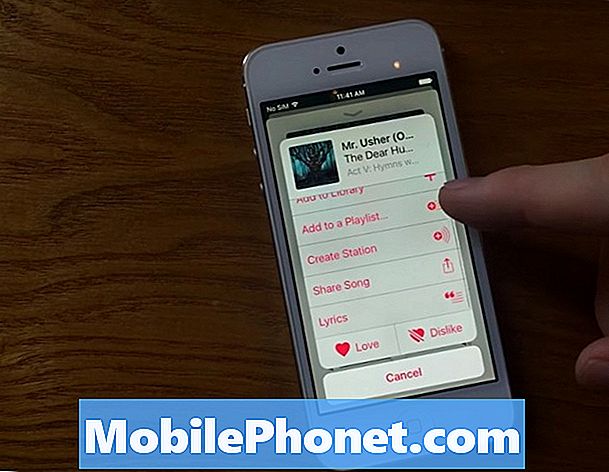Содержание
Вчера Apple анонсировала и представила iOS 9, выпустив множество новых функций. Однако, если вам понравились новые крутые обои, вот как получить обои для iOS 9 прямо сейчас.
iOS 9 сохраняет тот же общий внешний вид и дизайн, что и iOS 8, но использует некоторые улучшения и новые функции, которые, по мнению Apple, понравятся пользователям.
Siri быстрее и точнее, так как компания заявляет о 40% улучшениях вокруг. Кроме того, улучшенный поиск Spotlight, улучшенная конфиденциальность, расширенная поддержка Apple Pay с кредитными картами и магазинами карт лояльности, а также даже маршруты проезда в Apple Maps впервые.
В целом, кажется, в iOS 9 есть множество небольших улучшений, которые улучшают пользовательский интерфейс.
Однако трудно не сводить глаз с новых обоев для iOS 9, и они, безусловно, выглядят намного лучше, чем любые обои, которые Apple предлагает в iOS 8. Если вы не хотите дождаться осени, чтобы получить обои для iOS 9 когда выйдет новое обновление, вот как получить обои для iOS 9 прямо сейчас.
Как получить обои для iOS 9
Прежде всего, важно отметить, что Apple получила обои для iOS 9 от фотографа, и мы предполагаем, что компания купила права на ее использование в этом качестве. Фотография называется «Радужная бочка» Криса Беркарда. Исходя из фотографии и того, как она используется в качестве обоев для iOS 9, выясняется, что Apple внесла небольшие изменения в фотографию для iOS 9.

Это означает, что вы можете получить технически обои для iOS 9 прямо сейчас, но они не будут такими же, как у Apple (хотя я действительно отредактировал голову серфера). Тем не менее, это выглядит действительно хорошо, и это, по крайней мере, удержит вас до осени, когда выйдет iOS 9, или когда разработчик углубится в корневые файлы iOS 9, чтобы выкопать настоящие файлы изображений обоев iOS 9.
Без лишних слов, вот разные версии обоев для iOS 9, которые вы можете скачать прямо сейчас.
- обои для iPad iOS 9 - Эти обои предназначены для iPad с дисплеями Retina, включая iPad Air 2, iPad Air, iPad 4, iPad 3, iPad mini 3 и iPad mini 2. Он также имеет такие размеры, чтобы он хорошо работал при наличии параллакса. эффект включен.
- iPhone 6 iOS 9 обои - Эта версия специально сделана для 4,7-дюймового iPhone 6 (версия для iPhone 6 Plus ниже). Он также рассчитан на работу с эффектом параллакса. Если у вас более старый iPhone, эти обои будут работать и на этих устройствах, включая iPhone 5s, iPhone 5 и т. Д. Они также будут работать на iPhone 4s и старше, и у вас будет место, чтобы переместить его. и поместите его на домашний экран и экран блокировки, как считаете нужным.
- iPhone 6 Plus iOS 9 обои - В iPhone 6 Plus обои похожи на iPad, где они должны быть квадратными, чтобы компенсировать поворот экрана на домашнем экране. Также есть дополнительное пространство для эффекта параллакса, если вы хотите, чтобы это было включено.
- Обои для рабочего стола iOS 9 - Если вы хотите использовать обои iOS 9 на своем MacBook или другом настольном компьютере или ноутбуке, я сделал версию 16:10 для таких случаев. К сожалению, самый большой размер, который я мог бы придумать, - это 2524 × 1577, поэтому он будет работать на MacBook Air и почти не будет работать на 13-дюймовом MacBook Pro Retina (обои будут немного меньше).
Опять же, эти обои не совсем такие, как у Apple, но они хорошо работают и выглядят очень хорошо, как обои для iPad или iPhone.
Как установить эти обои на ваше устройство
После того, как вы загрузите эти обои, они будут готовы для установки на ваш iPhone или iPad, но если вы не уверены, как получить их на своем мобильном устройстве с вашего компьютера, есть несколько способов, которые вы можете выбрать.

Наилучшим вариантом будет использование нового приложения «Фотографии» на Mac, если у вас включена библиотека фотографий iCloud. Просто импортируйте обои в Фото, и тогда они появятся в приложении Фотографии на вашем iPhone или iPad. Оттуда вы можете выбрать изображение, нажмите на кнопку «Поделиться» и нажмите Использовать в качестве обоев.
Вы также можете использовать Dropbox и поместить файл обоев в папку Dropbox. Оттуда откройте приложение Dropbox на своем устройстве и сохраните его на своих фотографиях. Затем просто нажмите на кнопку «Поделиться» и выберите Использовать в качестве обоев.
Вы также можете отправить изображение обоев через iMessage к себе. Затем вы можете открыть сообщение на своем iPhone или iPad, сохранить изображение, а затем получить к нему доступ в приложении «Фотографии».